「Kindle Paperwhiteのライブラリ内の本を外で読もうとしたのに読めない!」
「なんかWi-Fi設定を求められるんだけど!?話が違う!」
ライブラリの中にある本は、Wi-Fiの環境がない外出先でも読める。そう聞いていたのに…
そんな僕と同じワナに引っかかってしまった人のために、見落としがちな注意点と、その解決方法をご紹介しますよ!
原因は同期したあとにダウンロードしていないから
その読めない本、スマホなどの別の端末でインストールしたばかりの本ではないですか?
結論から言いますと、原因はここにあります。
スマホなどKindle Paperwhiteとは別の端末でインストールした本は、スマホとKindle Paperwhiteを同期しただけでは読めないのです。
もうワンステップ、“ダウンロード”をして一度開いていないとダメなのです。
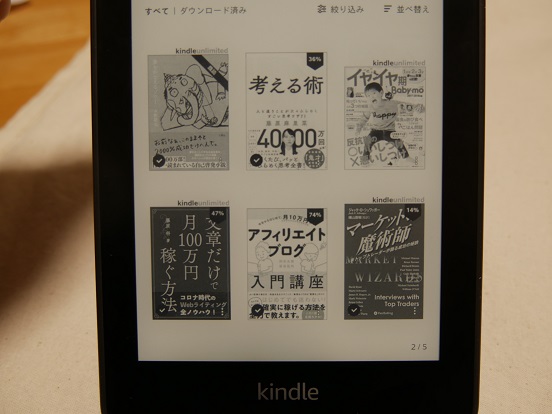
ライブラリの画面を開くと、こんな感じの画面になっていると思います。
ここで注意したいのが、✔マークが付いているかどうかです。
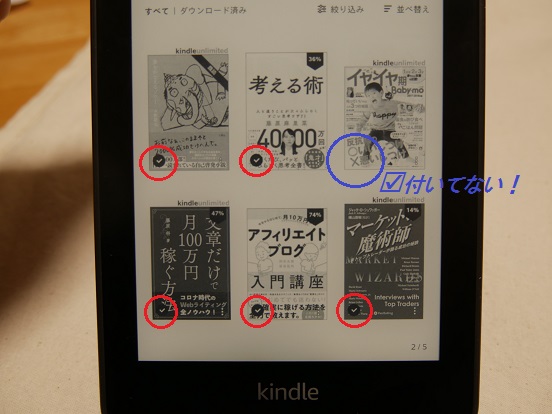
もう一度見てもらうと、僕のライブラリ内の右上の本だけ、✔マークが付いていません。
- ✔マークが付いているのが「ダウンロードしてある本」
- ✔マークが付いていないのが「まだダウンロードしていない本」
Wi-Fiのないところで読もうとしたら、「ダウンロード」してある必要があるのです。
ダウンロードするのに通信が必要となるため、ダウンロードしていないと、Wi-Fiのないところでは本を開けないのです(4G機能があれば開けますが)。
ダウンロードの仕方
同期した本のダウンロードの仕方はとっても簡単。
その本をタップするだけです。
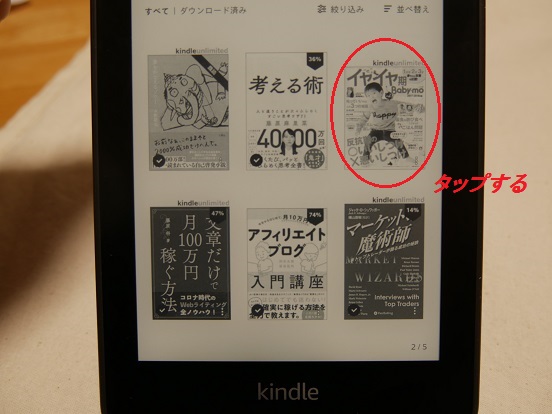
すると、さっそくダウンロードが始まります。
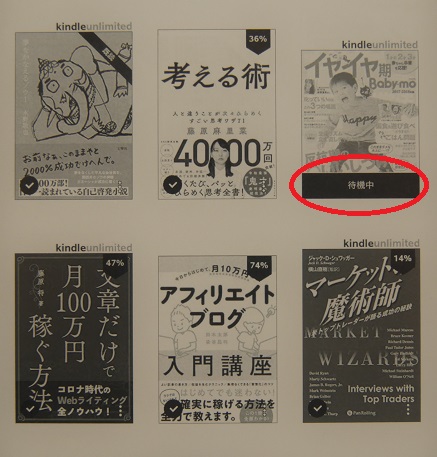
「待機中」という文字が出て…
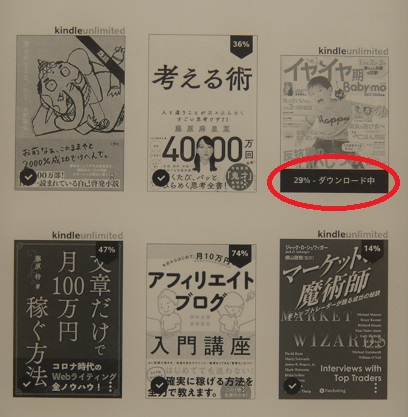
「〇% ダウンロード中」という文字に変わります。
そう、このときに通信が必要なワケですね。だから通信環境のないところでは開けないのです。
う~ん、わかってなかった。
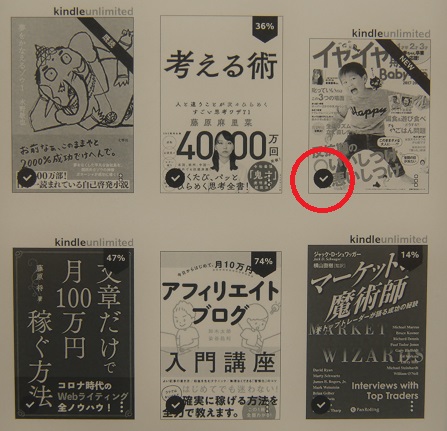
ダウンロードが完了すると、無事✔マークが付きました!
この状態になると、Wi-Fiのない外出先でも読めるようになっていますよ。
Kindle Paperwhiteで購入した本はそのまま読める
スマホなどからの同期ではなく、Kindle Paperwhite自体でストアから購入したものは、改めてダウンロードをしなくても大丈夫です。
購入と同時にダウンロードが済んでしまいますからね。
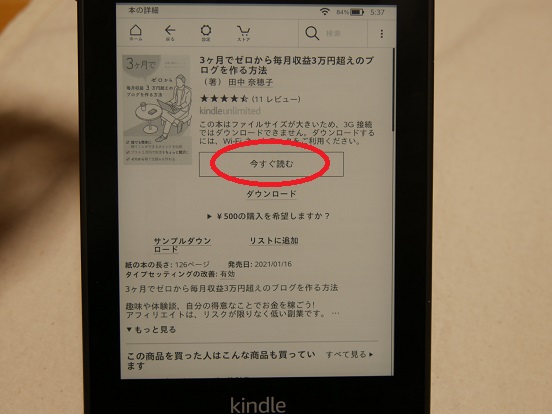
ストアで購入するためタップすると…
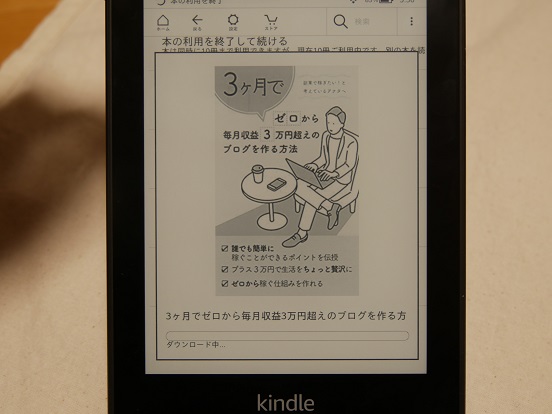
「ダウンロード中…」というメッセージが出てきます。
このとおり、Kindle Paperwhiteで購入すると、「購入=ダウンロード」という形なので、もうそのまま読める状態になります。
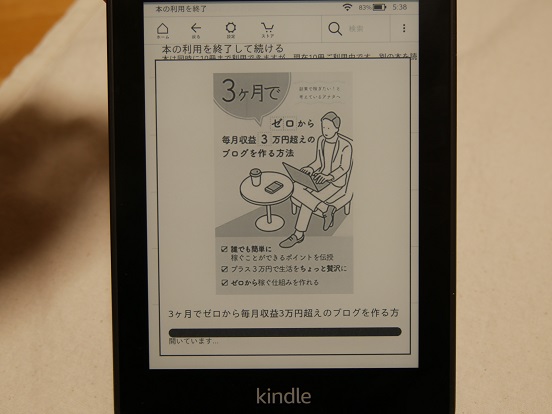
「開いています…」という文字に変わり…
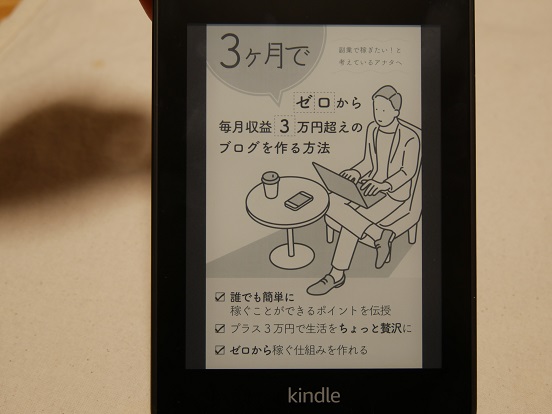
表紙が表示されました!
これでもうこの本は通信できないところでも読むことができます。
なので、注意すべきはスマホなど別の端末と同期させたとき。ということですね!
Wi-Fi環境で“ダウンロード”まで済ませてから出かけよう。

「Kindle Paperwhiteのライブラリ内の本を外で読もうとしたのに読めない!」
「なんかWi-Fi設定を求められるんだけど!?」
という僕と同じお困りを持ってしまった方に向けての記事でした。
読みたい本が読めないと、非常に残念な思いをしますよね。
僕は、買ったばかりのKindle Paperwhiteに、スマホのKindleデータを同期だけして、嬉しそうに外出したため、ほとんどの本が読めないという華々しいデビューを飾りました。
そんなことにならないよう、Kindle Paperwhiteのライブラリ内にある本に、ダウンロード済みを表す「✔マーク」が付いているか、一度ご確認ください。
フリーな読書タイムを満期する人生にしましょう!
▼Kindle Paperwhite関係記事

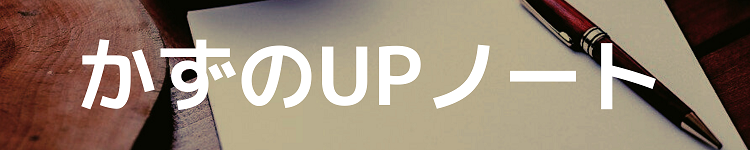
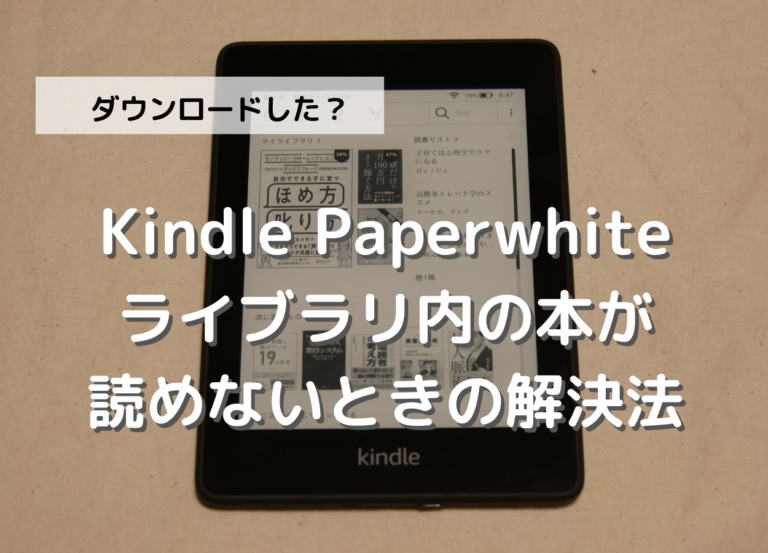



コメント